קוד שגיאה של אמזון 1060 מתרחש כאשר המכשיר בשימוש לא הצליח להתחבר לשרת שלו של אמזון. ובכן, זה נשמע מוכר, כי זה קורה גם לשירותים אחרים. אנו מכירים את ההרגשה כאשר בזמן הקלטת הסרטון שלך מתרחשת שגיאה פתאומית שמובילה אותך לקללות מתוך תסכול. ובכן, זה פשוט נורמלי, אבל מה תעשה לאחר מכן אם השגיאה הזו חוזרת כל הזמן למרות שאתה יודע שהכל מוגדר ומחובר למקומות המתאימים לו? לפיכך, בואו נראה מרשימת התיוג לגבי הליך פתרון הבעיות היעיל לתיקון העניין. כי יכול להיות שיש משהו חיוני שהחמצת לעשות או לבדוק כמו רוחב הפס הלא מספיק שגורם לך להיתקל בבעיה החוזרת הזו.
חלק 1. כיצד לתקן את קוד השגיאה של אמזון 1060 בחמש דרכים
אתה תמיד רואה את הקטע הזה? "ודא שהמכשיר שלך מחובר לאינטרנט ולאחר מכן בחר נסה שוב. אם החיבור עובד, אבל אתה עדיין רואה את ההודעה הזו, הפעל מחדש את האפליקציה או פנה לשירות הלקוחות של אמזון בכתובת amazon.com/videohelp". כן, המסר המעצבן הזה הוא מה שאמזון מראה לך בזמן שאתה בשיא שלך ליהנות ממה שאתה צופה בו. לפיכך, בואו נראה את הפתרונות שלהלן כיצד לתקן בעיות וידאו מיידיות של אמזון.
פתרון 1. הפעל מחדש את המכשיר שלך
זהו אחד מהליכי פתרון הבעיות הבסיסיים שחייבים להיות תמיד בראש שלך. כבה או אפילו נתק את המכשיר שבו אתה משתמש בהפעלת סרטוני אמזון. לכן, עליך להשאיר את המכשיר מנותק למשך דקה לפני שתפעיל אותו שוב.
פתרון 2. בדוק את מהירות האינטרנט
אחת הסיבות העיקריות לשגיאה היא חיבור אינטרנט איטי. עליך לבדוק את חיבור האינטרנט שלך בשתי דרכים. ראשית, בדוק זאת עם כלי בדיקת מהירות באמצעות המחשב המחובר ישירות למודם שלך. שנית, בדוק את חיבור האינטרנט באמצעות המכשיר שבו אתה משתמש, כי אם יש לך רוחב פס נמוך מדי, אמזון לא תעבוד טוב.
פתרון 3. סגור את האפליקציות הפועלות
אם אתה משתמש במחשב לצפייה, בדוק תמיד אם יש עודף של אפליקציות פועלות. סגור או צא מהאפליקציות או התוכניות הפועלות כדי למזער את שיתוף רוחב הפס.
פתרון 4. הפעל מחדש את המודם
הבא הוא על ידי הפעלה מחדש או איפוס עד כמה שניתן של המודם או הנתב שבהם אתה משתמש. אותו דבר לגבי האופן שבו אתה מפעיל מחדש את מכשיר הצפייה שלך, המתן דקה או שתיים לפני הפעלת המודם. ככל שתבחין בפתרונות הללו, תראה כיצד חיבור האינטרנט ממלא תפקיד מכריע בתיקון השגיאות של אמזון.
פתרון 5. כבה את שרת ה-Proxy
סיבה נוספת לקוד שגיאה 1060 של אמזון היא ה-Proxy וה-VPN החסומים. כבה את ה-Proxy על ידי גישה להגדרות של מכשיר המחשב שלך והגעה להגדרת ה-Proxy הידנית ברשת. לאחר מכן, כבה את שרת ה-proxy.
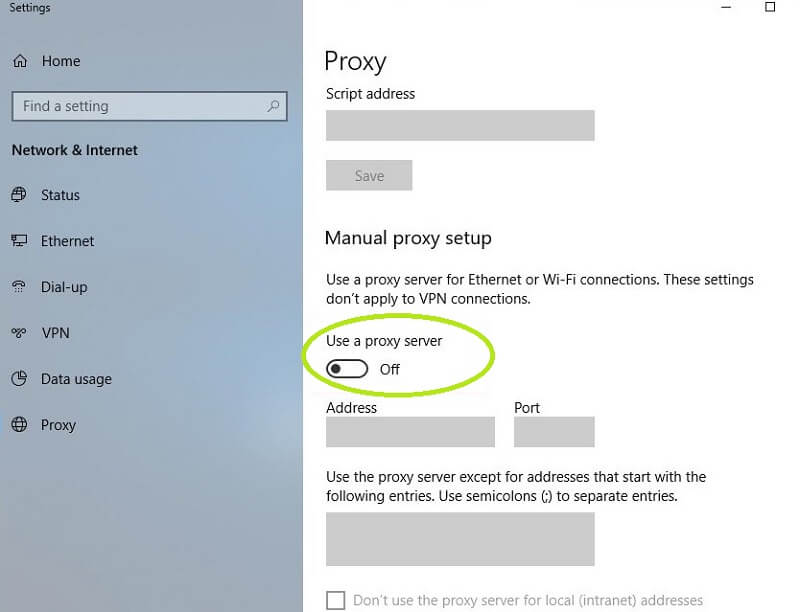
חלק 2. בונוס: טיפ כיצד להקליט סרטונים בצורה חלקה
הידד! כי זה עתה גילית את הפתרונות הבסיסיים אך המעשיים לתיקון השגיאה של אמזון. מסיבה זו, אנו נותנים לך טיפ נוסף כיצד תוכל להקליט סרטונים בצורה חלקה באמצעות מקליט מסך AVAide. יתרה מזאת, מקליט מסך רב עוצמה זה יכול ללכוד את הסרטונים ואת הדגשים שלהם בצורה מפוארת, ולספק לך יציאות באיכות HD. רבים ניסו להקליט את הסרטונים שלהם עם הכלי הזה ונדהמו מהפלטים דמויי המקור שנראים כאילו לא הוקלטו כלל.
בנוסף, מקליט מסך AVAide לא רק לוכד את המסך אלא גם מקליט את האודיו והמוזיקה הקולנועית של הסרטון בצורה מפורטת. אה, שלא לדבר על הכלים החיוניים לעריכת וידאו שבהם אתה יכול להשתמש כדי לספק את הסרטון לפני הפקתו. אז, בלי להתלהב יותר, בואו ניקח הצצה להנחיות המפורטות כיצד להשתמש בתוכנה החזקה הזו בהקלטת סרטונים.
- מקליט את הסרטונים ללא אובדן.
- תומך במספר פורמטי וידאו.
- מציע תכונות וכלים מעולים, כגון מקליט משחקים, מקליט טלפון, מקליט אודיו, גוזם, משפר ועוד.
- הוא מציע ממשק ידידותי למשתמש.
- מקליט המסך הגמיש והאינטואיטיבי ביותר בהיסטוריה.
שלב 1קבל את מקליט המסך
רכוש את העוצמה הזו מקליט מסך AVAide במכשיר שלך על ידי לחיצה על לחצני ההורדה למעלה. שים לב שאתה עדיין יכול לרכוש אותו במהירות גם אם אין לך רוחב פס מספיק.
שלב 2בחר את מקליט הווידאו
פתח את הכלי לאחר ההתקנה המוצלחת ובחר את ה רשם וידיאו בין התכונות הנפלאות בממשק.
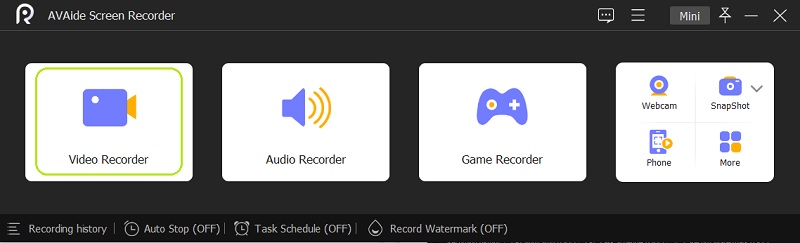
שלב 3בצע כמה התאמות
הקדישו זמן לבצע כמה התאמות. ראשית, כוונן את התצוגה כאשר אתה לוחץ המותאם אישית. לאחר מכן, התאם את המסגרת בחופשיות עם הסמן.
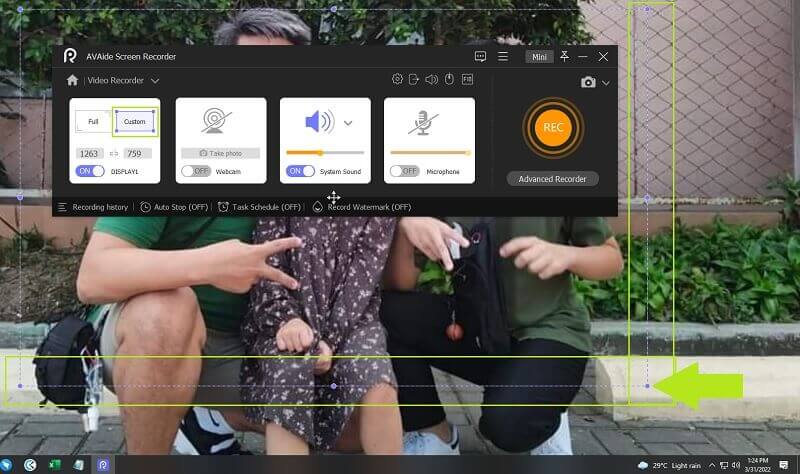
◆ התאמה אישית של סימן מים- אתה יכול גם להיות חופשי להתאים את סימן המים ללא, תמונת ברירת המחדל או טקסט ברירת המחדל של ה-AVAide. הדבר הטוב הוא שאתה יכול גם להתאים אישית את סימן המים על ידי לחיצה על לנהל לחצן, לנווט להעדפות שלך.
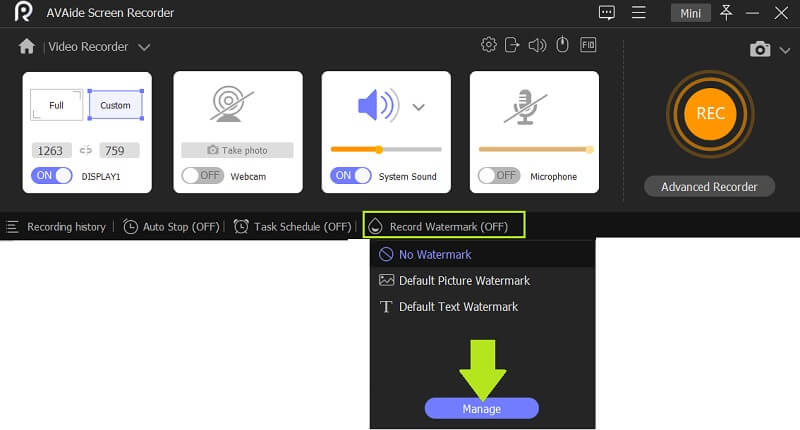
שלב 4הקלט עכשיו
עכשיו לחץ על REC לחצן כדי להתחיל את ההקלטה. לאחר מכן, בזמן ההקלטה, תקבלו כלים לנווט, היכן תפסיק, הַפסָקָה, צילום מסך כפתורים זמינים לשימושך. כשתסיימו את ההקלטה, זה יכניס אתכם לחלון חדש, שבו תוכלו לקצץ את הסרטון ולחתוך את הסצנות המיותרות. לאחר מכן, לחץ על יְצוּא לחצן לסיום ההקלטה.
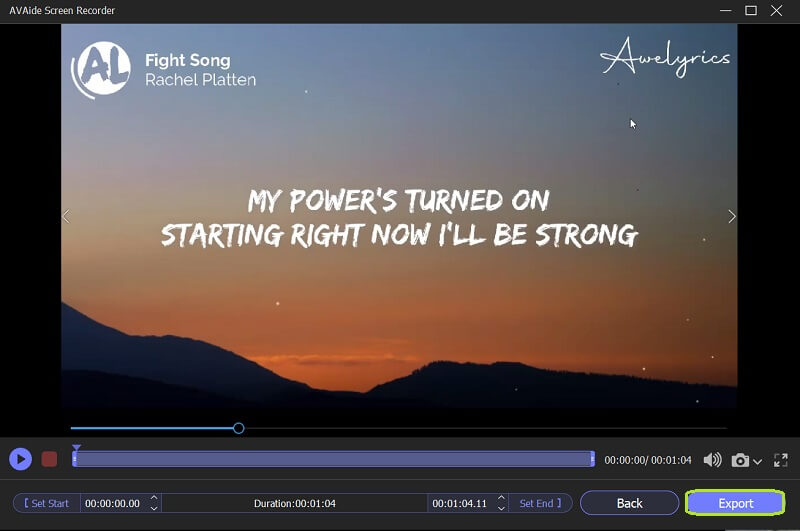
שלב 5תווית את היצירה שלך
לאחר הייצוא, הגיע הזמן להתאים אישית את היצירה שלך. שים תווית כדי ליצור אישורים על הסרטון, והוסף בחופשיות תמונת שער עבורו, כאשר תלחץ על ועוד סמל. לאחר מכן, סיים את ההליך על ידי לחיצה על לְהַשְׁלִים לַחְצָן.
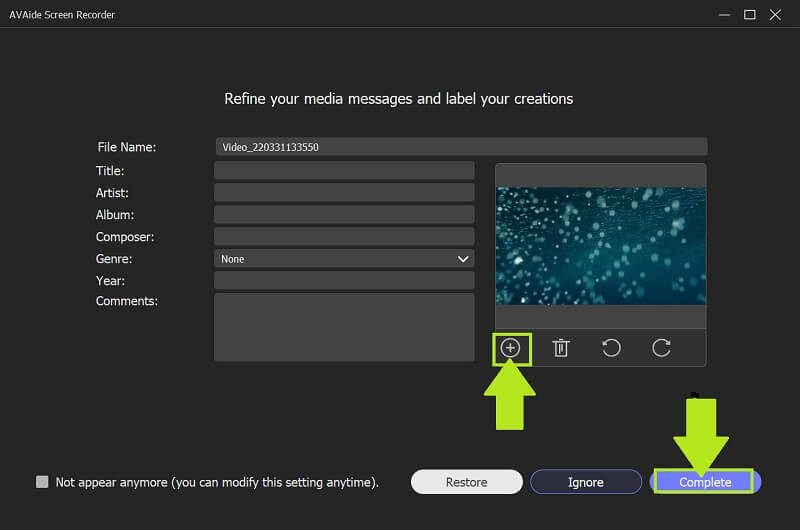
חלק 3. שאלות נפוצות על אמזון שגיאות והקלטת וידאו
איך אראה את השגיאות של אמזון?
בדרך כלל, שגיאות יופיעו באופן מיידי על המסך. עם זאת, אם אתה רוצה לבדוק את השגיאות של אמזון, כולל קוד 1060 ואחרות, עבור אל דף רישום השגיאות של התוכנית.
למה אמזון שלי לא פעיל?
זה כנראה בגלל שחשבון אמזון שלך אזל מהמלאי. הקפד למלא מחדש את הרישום שלך באמזון כדי שהוא יהיה פעיל שוב.
האם אני יכול להקליט סרטון באמצעות Prime Video?
לא. תוכנה זו מאמזון היא מנוי וידאו ואינה רלוונטית להקלטת וידאו. לפיכך, כדי להקליט את הסרטון שלך, אתה יכול להשתמש ב- מקליט מסך AVAide לחוות לכידה מדהימה ועוצמתית מבלי לאבד את איכות הסרטון.
לסיכום, חמשת הליכי פתרון הבעיות יעילים מאוד עבור תיקון קוד השגיאה של אמזון 1060. עם זאת, אם אתה עדיין נתקל בשגיאה זו גם לאחר החלת פתרונות אלה, עדיף לפנות לתמיכה הטכנית של אמזון. אחרי הכל, עשית את שלך כדי לפתור את זה. מצד שני, לרכוש את מקליט מסך AVAide ולהפוך אותו למלווה שלך בהקלטת וידאו ואודיו.
צלם פעילויות מסך עם אודיו, פגישות מקוונות, סרטוני משחק, מוזיקה, מצלמת אינטרנט וכו'.
הקלט מסך ווידאו
- הקלטת מסך ב-Mac
- הקלטת מסך ב-Windows
- הקלטת מסך באייפון
- הקלט אודיו באייפון
- הקלט תוכניות טלוויזיה ללא DVR
- הקלטת מסך Snapchat באייפון ובאנדרואיד
- הקלט שיחת FaceTime
- כיצד להשתמש ב-VLC כדי להקליט מסך
- תקן את קוד השגיאה של אמזון 1060
- תקן OBS Window Capture Black
- כיצד להפוך מ-PowerPoint לסרטון [הדרכה מלאה]
- איך להכין סרטוני הדרכה: הכנות והנחיות
- כיצד להקליט מסך עם סאונד ב-iOS 15 ואילך
- כיצד להקליט מסך ב- TikTok: פתרונות שולחניים וניידים
- כיצד להקליט מסך בסמסונג ב-2 דרכים מוכחות [נפתר]
- כיצד להקליט משחק ב-PS4 ללא כרטיס לכידה
- כיצד להקליט משחק ב-Xbox One [מדריך מלא]



 הורדה מאובטחת
הורדה מאובטחת


